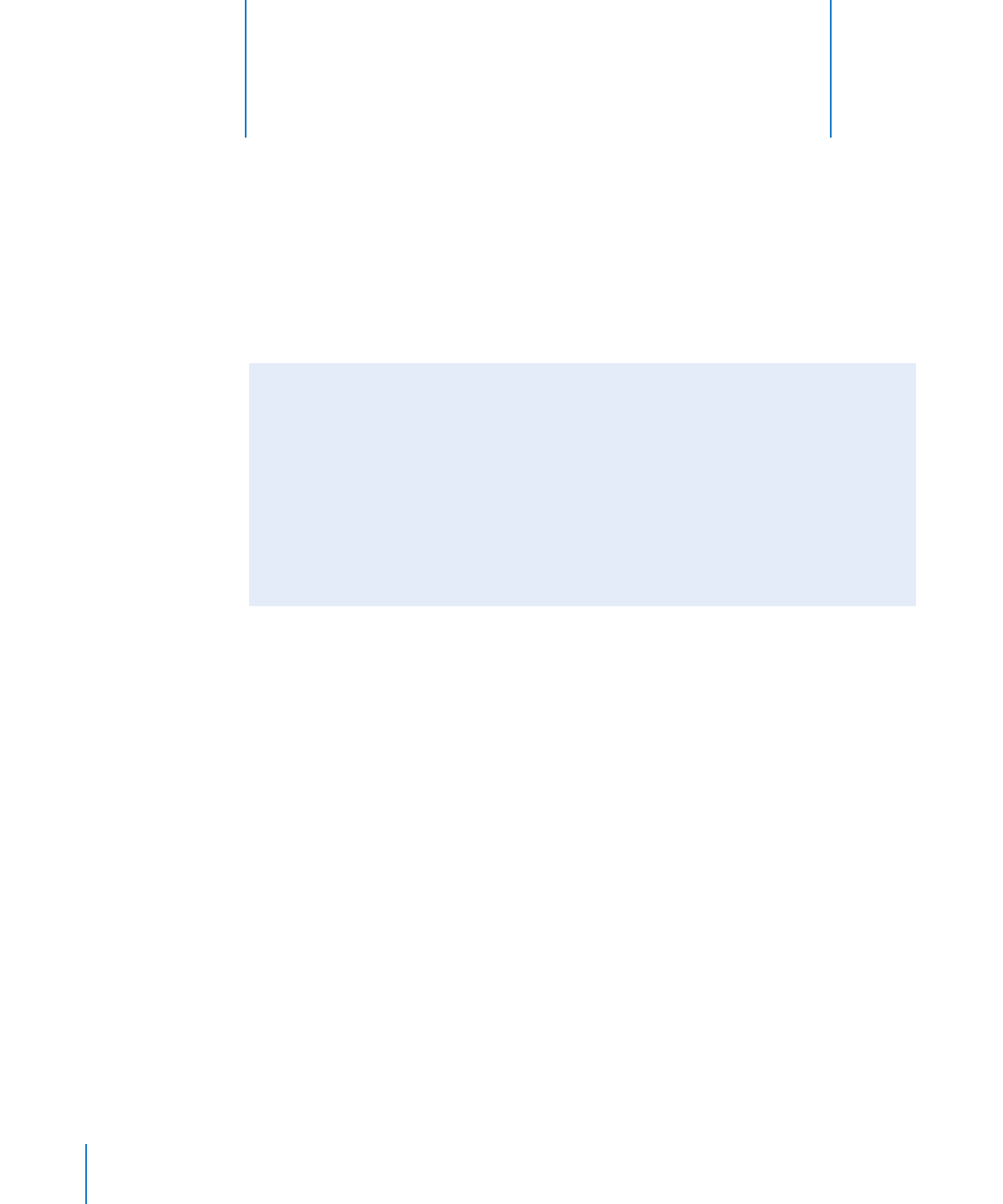
使用技巧和疑难解答
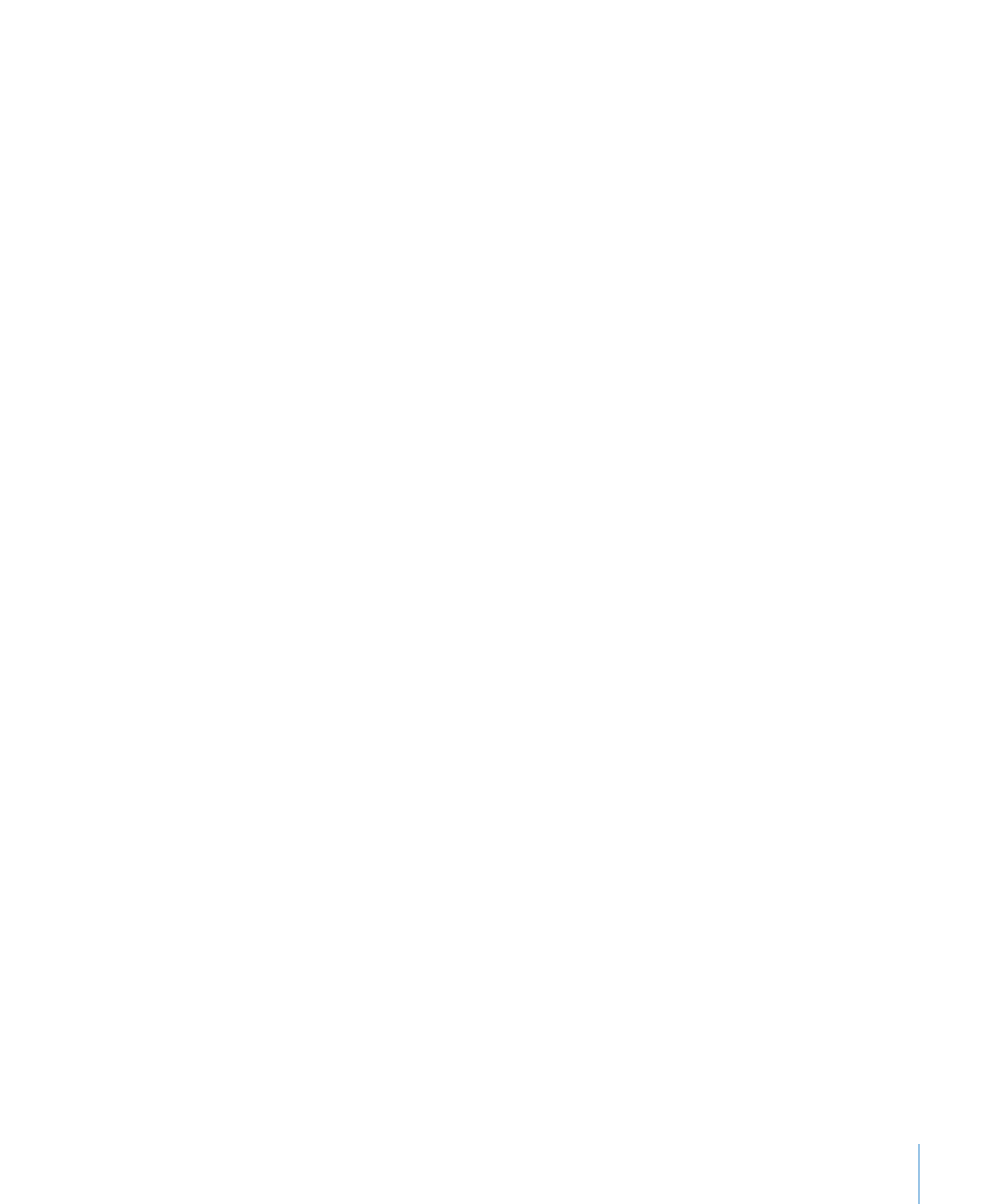
第
6 章
使用技巧和疑难解答
31
如果
iPod shuπe 在连接到电脑后没有响应
请将
iPod shuπe 连接到电脑上的高功率 USB 2.0 端口。您的 iPod shuπe 电池可能需要重
Â
新充电。
确定您已安装了从
Â
http://www.itunes.com/cn/download 下载的最新 iTunes 软件。
尝试将
USB 电缆连接到电脑上的其他 USB 2.0 端口。确定 USB 电缆已牢固地连接在
Â
iPod shuπe 和电脑上。确定 USB 接头的方向正确。它只能从一个方向插入。
iPod shuπe 可能需要复位。关闭 iPod shuπe,等待 10 秒钟,然后再次打开。
Â
如果
iPod shuπe 没有出现在 iTunes 或 Finder 中,电池可能已放完电。给 iPod shuπe 的
Â
电池充电几分钟,以便查看它是否已经恢复正常。
确定您的电脑和软件符合要求。请参阅第
Â
32 页“如果您想要仔细检查系统要求”。
尝试重新启动电脑。
Â
您可能需要恢复
iPod 软件。请参阅第
Â
32 页“更新和恢复 iPod shuπe 软件”。
iPod shuπe 可能需要维修。您可以在维修和支持网站
Â
www.apple.com.cn/support/
ipodshuπe/service 上安排 iPod shuπe 的维修事宜。
如果您不能将歌曲或其他项目同步到
iPod shuπe
歌曲的编码格式可能是
iPod shuπe 不支持的格式。iPod shuπe 支持以下音频文件格式。包括
有声读物和
Podcast 的格式:
AAC(M4A、M4B 和 M4P)(8 到 320 kbps)
Â
被保护的
AAC(来自 iTunes Store)
Â
Apple Lossless(高质量的压缩格式)
Â
MP3(8 到 320 kbps)
Â
MP3 可变位速率 (VBR)
Â
Audible(格式 2、3 和 4,Audible 增强型音频,AAX 以及 AAX+)
Â
WAV
Â
AA(audible.com 语音文字,格式 2、3 和 4)
Â
AIFF
Â
使用
Apple Lossless 格式编码的歌曲具有接近 CD 音质的声音,但与使用 AIFF 或 WAV 格式编
码的歌曲相比,前者所占用的空间大约只有后者的一半。同一首歌曲,如果以
AAC 或 MP3 格式
编码,则占用的空间将更少。当使用
iTunes 从 CD 上导入音乐时,默认情况下音乐会被转换为
AAC 格式。
您可以让
iPod shuπe 在以更高位速率编码的文件与 iPod shuπe 同步时自动将文件转换为
128 kbps AAC 文件。请参阅第 20 页“将更多歌曲载入到 iPod shuπe”。
使用
Windows 版的 iTunes,您可以将未被保护的 WMA 文件转换为 AAC 或 MP3 格式。如果
您的精选中的音乐是使用
WMA 格式进行编码的,则以上功能非常有用。
iPod shuπe 不支持 WMA、MPEG Layer 1、MPEG Layer 2 音频文件或 audible.com
格式
1。
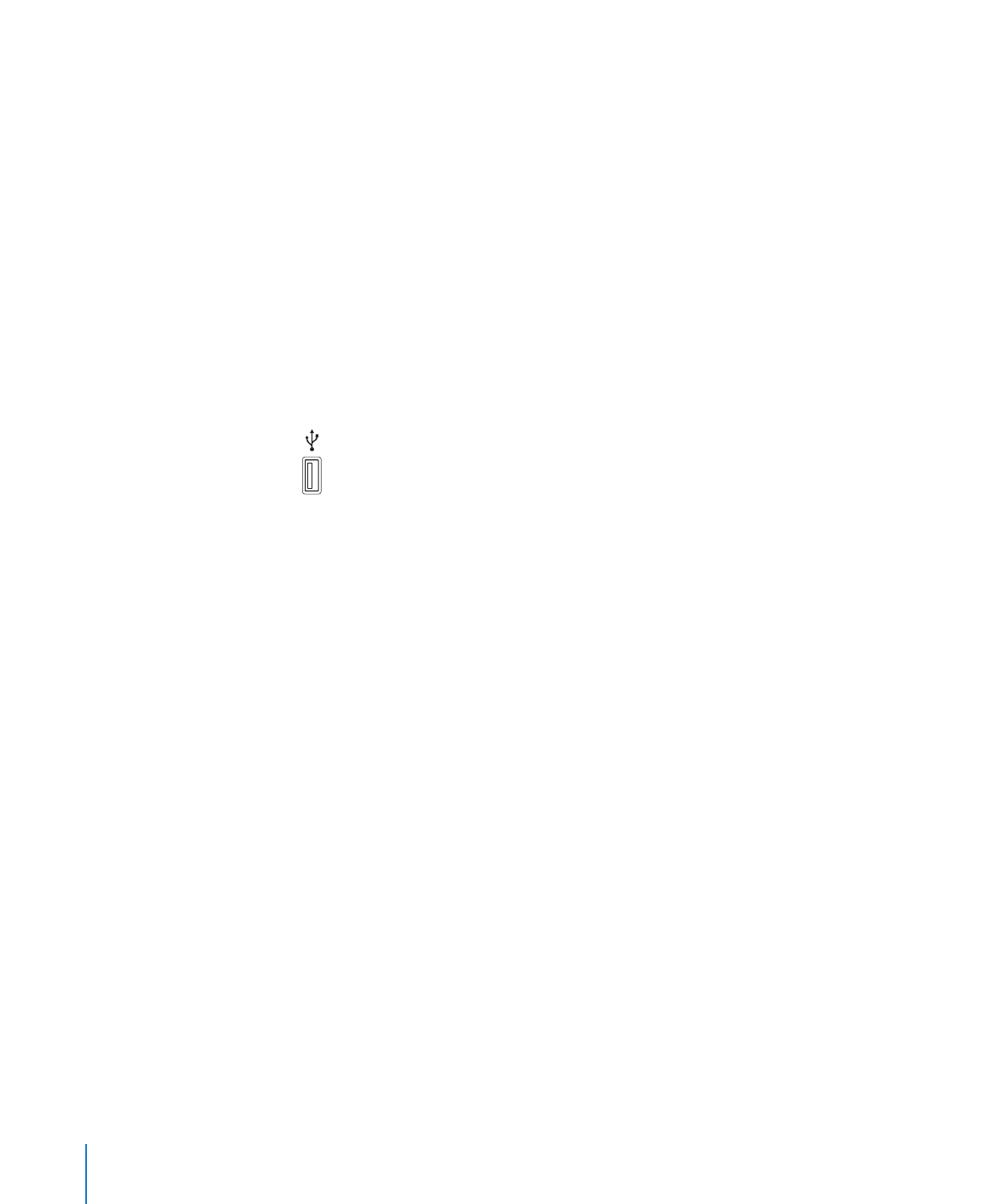
如果
iTunes 中的某首歌曲不被 iPod shuπe 支持,您可以将它转换为 iPod shuπe 支持的
格式。有关更多信息,请打开
iTunes 并选取“帮助”>“iTunes 帮助”。
如果您想要仔细检查系统要求
若要使用
iPod shuπe,您必须具有:
以下电脑配置之一:
Â
配备
USB 2.0 端口的 Macintosh
Â
配备
USB 2.0 端口或 USB 2.0 卡的 Windows PC
Â
以下操作系统之一:
Mac OS X v10.5.8 或更高版本、Windows Vista 或者 Windows XP
Â
Home 或 Professional(Service Pack 3 或更高版本)
互联网接入(建议使用宽带连接)
Â
iTunes 10 或更高版本(可从
Â
www.itunes.com/cn/download 下载)
如果您的
Windows PC 未配备高功率 USB 2.0 端口,您可以购买并安装 USB 2.0 卡。
࢝ࣂఴ
USB 2.0 ߍପ
如果您想要配合
Mac 和 Windows PC 使用 iPod shuπe
如果
iPod shuπe 被设定为手动管理音乐,您可以将多个 iTunes 资料库的内容添加到其中,无
论电脑使用哪一种操作系统。如果
iPod shuπe 被设定为自动同步,当您将 iPod shuπe 连接到
其他电脑或用户帐户时,将出现一则信息,询问您是否想要抹掉
iPod shuπe 并与新 iTunes 资
料库同步。如果您想要保持
iPod shuπe 的内容不变,请点按“取消”。
您可以将
iPod shuπe 用作 Macintosh 电脑和 PC 的外部磁盘,这样您就可以将文件从一个操作
系统拷贝到另一个操作系统。请参阅第
28 页第 5 章“将文件储存在 iPod shuπe 上”。
更新和恢复